在Win7网络设置中有无线网络管理设置,但在win8的控制面板中并没有该设置是怎么回事?找不到win8无线网络管理该怎么办?下面,就和小编一起来看看win8无线管理到底在哪里吧。
1、首先在Windows桌面上,使用鼠标左键单击任务栏右侧托盘处的网络连接图标。

2、如图标注“1”位置所示是飞行模式的当前状态。如果未开,则一切的无线通讯将无法使用,因此需要确保当前状态为“关”。如图标注“2”区域,则为操作系统检测到得无线网络热点列表,可以根据实际情况点击对应的热点进行连接。
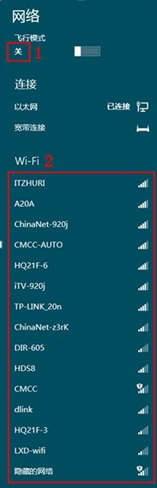
3、本次以“ITZHURI”示例,点击ITZHURI热点,在展出的画面中点击“连接(C)”按钮。

4、根据实际情况输入网络安全密钥,输入后如需确认可点击右侧的图标显示明文。确认无误后点击入下图所示的“下一步(N)”按钮。

5、根据实际情况选择是否开启网络连接共享,本次直接点击“否,不启用共享或连接到设备”(注:此设置后续可更改)。

6、当正确连接后,则显示为“已连接”,且右侧能显示当前无线热点的信号强度。

7、如需断开当前的无线热点,仅需点击该热点,在展开的界面上,点击入下图所示的“断开连接(D)”即可结束与该热点的连接。同时,可在展开的区域上点击鼠标右键,根据实际情况查询流量、忘记此网络(即删除网络)、启用或关闭共享、查看连接属性等。

以上就是win8无线网络管理设置的方法,希望对大家有所帮助,更多精彩尽在windows7之家,敬请期待。
Copyright ©2018-2023 www.958358.com 粤ICP备19111771号-7 增值电信业务经营许可证 粤B2-20231006